- Muallif Abigail Brown [email protected].
- Public 2024-01-07 19:07.
- Oxirgi o'zgartirilgan 2025-01-24 12:29.
PowerPoint slaydlaringizni boshqalarga taqdim etishga tayyor boʻlsangiz, PowerPoint slayd-shou xususiyatidan boshqa narsani qidirmang. Ushbu vositadan barcha turdagi slaydlar uchun foydalaning, lekin fotosuratlar koʻpchilik tomoshabinlar uchun eng mos keladi.
Ushbu maqoladagi koʻrsatmalar Microsoft 365, PowerPoint 2019, PowerPoint 2016, PowerPoint 2013, PowerPoint 2010 va Mac uchun PowerPoint uchun amal qiladi.
Boshlashdan oldin
Slayd-shou taqdimotingiz uchun slaydlar yaratishdan oldin slayd-shouni qancha vaqt qilish, u qanday oqishini va siz foydalanadigan rasmlarni belgilang.
- Length: Slayd-shou kerakli darajada uzun yoki qisqa boʻlishi mumkin. Slayd-shouning uzunligi mavzuga va tinglovchilar e'tiboriga mos bo'lishi kerak.
- Outline: Har doim konturdan boshlash oqilona; bu sizga slayd-shouni tasavvur qilishda yordam beradi. Kontur siz yoritmoqchi bo'lgan mavzular ro'yxati kabi oddiy bo'lishi mumkin.
- Rasmlar: Aniq va voqeani aytib beradigan fotosuratlarni tanlang.
PowerPoint-da slayd-shouni qanday qilish mumkin
PowerPoint Fotoalbomi bilan rasmlarni tanlang va PowerPoint asosiy slayd-shouni yaratadi. Slaydlaringizni maʼlumot beruvchi matn va uygʻunlashtirilgan fon musiqasi bilan toʻldiring, soʻngra slaydlar toʻplamini video sifatida ijro etilishi yoki kompakt diskda saqlanishi mumkin boʻlgan musiqa bilan oʻz-oʻzidan ishlaydigan foto slayd-shouga aylantiring.
Musiqa bilan slayd-shou yaratishga tayyor boʻlsangiz, PowerPoint sizni tezda ishga tushiradi. Boshlash uchun Insert > Fotoalbom > Yangi Fotoalbom ni tanlang.
Fotoalbom yordamida slayd-shou uchun rasmlarni qanday qoʻshish va formatlash mumkin:
- Tugaganingizda Yaratish ni tanlang.
Rasm qo'shish
Fayl/Disk ni tanlang va slayd-shouda kerakli rasmlarni tanlang.
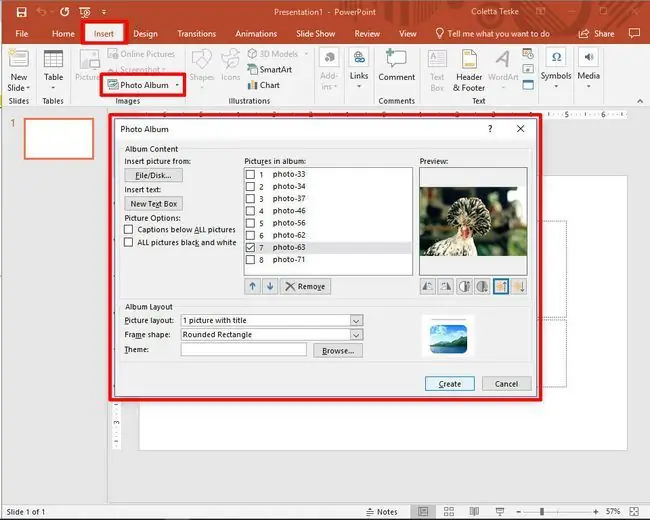
Rasmlarni yaxshilash
Oʻz yoʻnalishini, kontrastini va yorqinligini yaxshilamoqchi va oʻzgartirmoqchi boʻlgan rasm yoniga belgi qoʻying. Oʻzgarishlarni Koʻrib chiqish oynasida koʻrasiz.
Matn qutilarini qo'shish
Matn uchun slayd qoʻshish uchun albom roʻyxatidan matnga ergashishni xohlagan rasmni tanlang va Yangi matn qutisi ni tanlang.
Slaydlarni qayta tartiblash
Koʻchirmoqchi boʻlgan rasm yoniga belgi qoʻying va Yuqoriga koʻchirish yoki Pastga siljitish ni tanlang.strelka.
Rasm tartibini tanlang
Rasmlar tartibi pastga oʻqni tanlang va rasmlar slayd-shouda qanday koʻrinishini tanlang.
Rasmlarni ramkalash
Framka shakli pastga oʻqni tanlang va ramka uslubini tanlang. Siz Albom tartibi hududida oldindan koʻrishni koʻrasiz. Agar rasm tartibi Slaydga moslash yoqilgan boʻlsa, bu parametrni tanlab boʻlmaydi.
Foto slayd-shouingiz yangi faylda yaratilgan. Slaydlarga matn qo‘shing va har bir slaydning ko‘rinishini o‘zgartiring.
Slayd-shou paytida musiqani qanday ijro etish kerak
Slayd-shou paytida musiqani fonda ijro eting va barcha vizual tasvirlarga audio kontrpunkt taklif qiling. Fon musiqasi slayd-shou bilan avtomatik ravishda boshlanadi va barcha slaydlar davomida ijro etiladi.
Taqdimotingizga fon musiqasi qoʻshish uchun Insert > Audio > Mening kompyuterimdagi audio-ni tanlang., musiqa faylini tanlang, keyin OK ni tanlang.
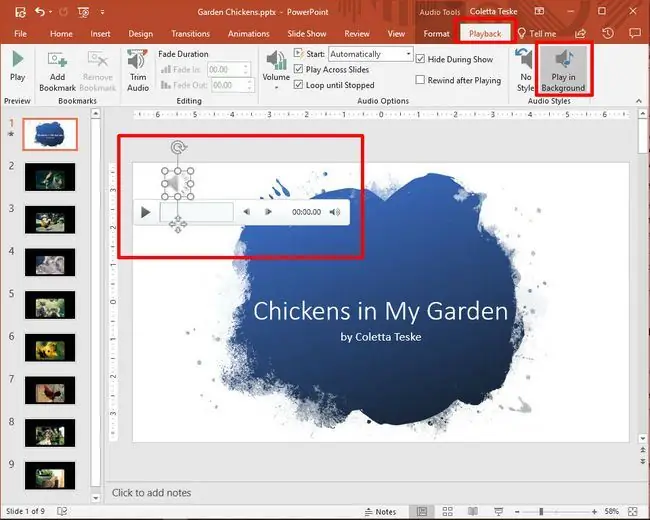
Audio belgisi joriy slaydning oʻrtasida paydo boʻladi. Uni siljitish uchun uni slaydning boshqa joyiga torting. Audio belgisi tanlanganda Playback yorlig'i paydo bo'ladi. Fonda ijro etish ni tanlang va audio faylga oʻzgartirishlar kiriting. Bu yerda baʼzi takliflar.
- Musiqani oldindan koʻrish: Slayd-shou davomida musiqa qanday eshitilishini eshitish uchun Oynatish ni tanlang.
- Davomlikni qisqartirish: Musiqa faylining boshi va oxiri qismlarini olib tashlash uchun Trim Audio ni tanlang.
- Ovoz balandligini rostlash: Fon musiqasini balandroq yoki yumshoqroq qilish uchun Ovoz balandligi ni tanlang.
Slayd-shouni qanday sozlash kerak
Slaydlaringiz tugagach, slayd-shouni sozlash vaqti keldi. Slayd-shouni oynada yoki toʻliq ekranda koʻrsatishni tanlash bilan boshlang.
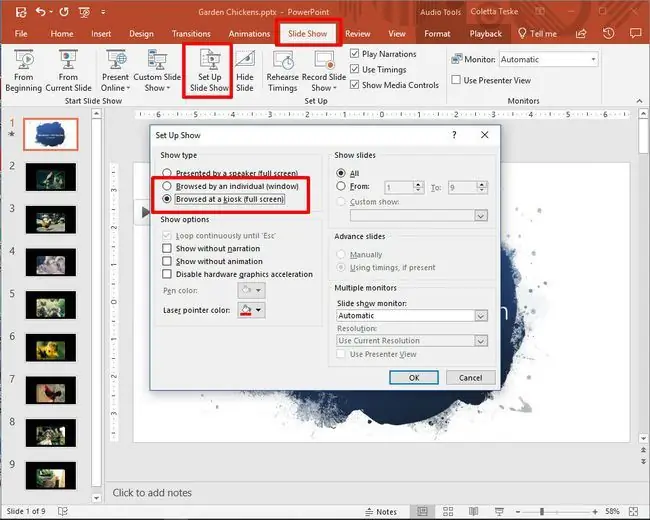
Slayd-shouni sozlash uchun Slayd-shou > Slayd-shouni sozlash ni tanlang va quyidagilardan birini tanlang:
- Jismoniy shaxs tomonidan koʻrib chiqilgan (oyna): Slayd-shouni avtomatik ravishda va oyna ichida ishga tushirish. Ushbu parametr slayd-shouni kompakt diskga saqlaganingizda yaxshi ishlaydi.
- Koskda koʻrish (toʻliq ekran): Slayd-shouni avtomatik va toʻliq ekran oʻlchamida ishga tushirish. Slayd-shouni videoga o‘zgartirsangiz, bu parametr eng yaxshi ishlaydi.
Tugarganingizda OK ni tanlang.
Slayd-shouda har bir slaydga vaqtni qanday qo'shish kerak
Endi har bir slayd slayd-shouda qancha vaqt koʻrinishini hal qilish vaqti keldi. Boshlash uchun Slayd-shou > Rehearse Timeings ni tanlang. Slayd-shou Yozish asboblar paneli va taymer bilan toʻliq ekranda koʻrsatiladi.
Taqdimot vaqtini belgilashda taqdimot boʻylab harakatlanish uchun Yozib olish asboblar panelidan foydalaning.
-
Istalgan vaqtga erishilganda keyingi slaydga oʻtish uchun Keyingi (oʻngga ishora qiluvchi oʻq) ni tanlang.

Image - Vaqtni boshlash va toʻxtatish uchun Pauza ni tanlang.
- Tanlangan slayd uchun vaqtni yozib olishni qayta boshlash uchun Repeat ni tanlang.
- Oxirgi slayd uchun vaqtni belgilab, yozib boʻlgach, Yozib olish asboblar panelini yoping.
- Yozilgan slayd vaqtlarini saqlash uchun Ha ni tanlang.
Slayddagi vaqtlarni qanday tahrirlash mumkin
Agar slayd-shou vaqtini oshirish yoki kamaytirish kerak boʻlsa, slayd-shou davomida slaydlar qancha vaqt koʻrinishini oʻzgartiring.
Slayd vaqtini oʻzgartirish uchun:
- Tanlash Koʻrish > Slayd saralash.
- Transsiyalar ni tanlang.
- Slayd tanlang.
-
Kengaytirilgan slayddan keyin matn maydoniga keyingi slaydga oʻtishdan oldin slayd qancha vaqt koʻrinishini kiriting, soʻng Enter tugmasini bosing..

Image - Yangi vaqt slaydga tegishli.
PowerPoint video slayd-shousini qanday yaratish mumkin
Slayd-shouni tarqatish va ijro etishning eng oson usuli bu video formatida. Shunday qilib, qaysi kompyuter yoki qurilmadan foydalanishidan qat’i nazar, har kim slayd-shouingizni ko‘rishi mumkin.
Slayd-shouni videoga aylantirish uchun:
- Faylni saqlang.
- Fayl > Eksport ni tanlang.
-
Video yaratish-ni tanlang.

Image - Kichikroq fayl hajmini majburlash uchun Full HD ochiladigan roʻyxatini tanlang va pastroq sifatni tanlang.
- Video yaratish-ni tanlang.
- Maqsad jildni tanlang va videoga tavsiflovchi fayl nomini bering.
- Saqlash ni tanlang. Faylni qayta ishlash va video yaratish uchun bir necha daqiqa ketishi mumkin.
Slayd-shouni kompakt-diskga yoki boshqa olinadigan mediaga qanday saqlash mumkin
Istalgan kompyuterda koʻrish mumkin boʻlgan va CD yoki boshqa olinadigan muhitda saqlanishi mumkin boʻlgan taqdimot yaratish uchun:
- Fayl > Eksport ni tanlang.
- CD uchun Paket taqdimotini tanlang > CD uchun paket.
-
CD uchun nom kiriting.

Image - Jildga nusxalash yoki CDga nusxalash ni tanlang va ekrandagi koʻrsatmalarga amal qiling.
- Tugatganingizdan keyin Yopish ni tanlang.






